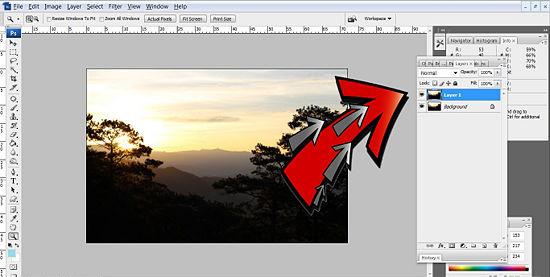Piirrä ympyrä Photoshopissa. Työkalujen valinta
Ohjelma "Photoshop" on tehokasjoukko työkaluja logojen luomiseen, valokuvien muokkaamiseen, erilaisiin kollaaseihin, sivustomalleihin. Kyllä, on helpompi sanoa, mitä "Photoshop" ei osaa tehdä rasterin ja vektorigrafiikan puitteissa.
Koko kursseja on "Photoshop" -ohjelmassa. Mutta jos olet vain aloitteleva valokuvakehys, sinun täytyy oppia perusasiat vähitellen, askel askeleelta, yksi väline kerrallaan.

Miten piirtää ympyrä Photoshopissa ja mitä työkaluja tarvitaan tähän
Aloittaa teoreettisen polun "Photoshopin" maailmaan - opimme piirtää piirejä ja ympyröitä.
- Luo uusi asiakirja, jossa voimme hioa taitoa.

- Voit tehdä tämän siirtymällä Tiedosto / Uusi -valikkoon jamääritä uuden asiakirjan arvot (leveys ja korkeus pikseleissä, tässä voit valita mielivaltaisia numeroita). Resoluutio 72. Taustan väri on valkoinen. Ennen kuin piirrät tasaisen ympyrän Photoshopissa, varmista, että sinulla on tarpeellinentyökalut - paneeli työkaluilla. Oletusarvoisesti se sijaitsee vasempaan, pystysuoraan. Jos se ei ole siellä, mene "Window" -valikkoon ja merkitse siellä "Työkalut". Työkalurivi tulee automaattisesti sarakkeeksi painikkeilla.
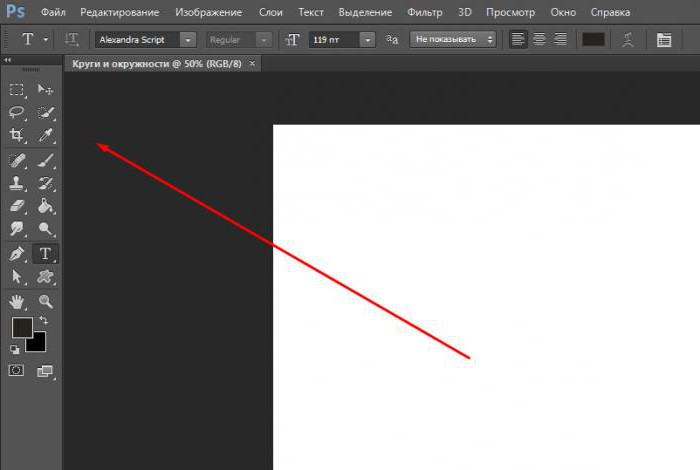
Photoshop-työkalu "kuva"
Nyt mielenkiintoisimmaksi, oikeastaan, kuinka piirtää ympyrä "Photoshopissa".
Työkalurivillä on kaksi painikkeita, jotka ovat samanlaisiaristikkäissä neliöissä, oletuksena yksi niistä on musta, toinen on valkoinen. Yläosa on aktiivinen. Voit vaihtaa värejä niiden välillä napsauttamalla pieniä nuolia näiden neliöiden vieressä. Jos haluat valita jonkin muun värin, napsauta ylälaatikkoa ja valitse haluamasi väri paletissa tai kirjoita värikoodi terävällä kuvakkeella (#) merkityssä kentässä. Tai kokeile asettamalla kunkin värin arvot RGB-värimallin välillä 255: stä 0: een.

Siirry suoraan kysymykseen: "Miten piirtää piiri Photoshopissa?"
- Napsauta hiiren oikealla näppäimellä "Kuva" -työkalua. Valitse avattavasta luettelosta Ellipse-työkalu.
- Aseta asetuspaneelissa arvo "Pikselit".
- Ja piirrä valkoinen arkki: missä tahansa paikannamme kohdistimen, pidämme hiiren vasenta painiketta painettuna ja siirrymme diagonaalisesti ympyrän muodostamiseksi. Samalla sinun on pidettävä Shift-näppäintä painettuna saadaksesi tasaisen ympyrän.
- Joten käyttäen vain yhtä instrumenttia, saimme niin mielenkiintoisen kuvan.

Soikea työkalu
"Photoshopissa" voit piirtää ympyrän täyttämällä vielä yhden tavan.
- Valitse työkalu "soikea alue"
- Piirrä ympyrä Vaihda-näppäimellä painettuna ja klikkaa hiiren oikealla painikkeella ja valitse "Run Fill" avattavasta luettelosta
- Under "Sisältö", valitse "väri" (tai väripaletin, valitse haluamasi väri ja paina "OK").
- Poista valinta sitten napsauttamalla yläpaneelin "Korosta" -painiketta (Poista valinta).
Muuten, kun ympyrä on valittu, voit siirtää sen ympäri koko asiakirjaa siirtymällä "Siirrä" -työkaluun ja pitämällä ympyrää itsekseen voit vetää sen missä tahansa kankaan sisällä.

Sama työkalu voi luoda renkaan. Muuta arvoa asetuksissa olevaan polkuun. Ja napsauttamalla korostettua ympyrää hiiren kakkospainikkeella, sinun on valittava "Stroke". Seuraavaksi asetetaan arvo käyrän leveyden kuvapisteinä. Älä unohda poistaa valintaa.
Toinen ympyrä voidaan luoda harjalla. Valitse pyöröharja kova reunat. Siveltimen kokoa voidaan säätää Hakasulkujen näppäimistöllä. Tällöin saat bittikarttakuvan.
Kokeile, käytä. Kun olet tutustunut hyödylliseen aineistoon Internetissä, voit oppia paitsi piirtää ympyrän "Photoshopissa", mutta paljon muuta ja monia muita mielenkiintoisia asioita. Onnea kaikissa yrityksissänne!